|
У меня есть сертификат по курсу "Работа в CorelDRAW 12". Было предложено записаться на программу повышения квалификации и получить документ без повторного прохождения курса. Я записался, но что же делать дальше? |
Создание объектов
5.3. Группа Ellipse (Эллипс)
Инструменты этой группы по способу применения схожи с инструментами рисования прямоугольников, но служат для создания эллипсов и окружностей, а так-же дуг и секторов.
По умолчанию при использовании Ellipse (Эллипс) и 3 Point Ellipse (Эллипс по трем точкам) создаются эллипсы и окружности, но получившиеся фигуры легко можно модифицировать в дуги или секторы. Это можно сделать вручную, перемещая базовую точку эллипса инструментом Shape (Форма) (см. "Выделение и редактирование объектов" ). Если при перемещении указатель мыши находится внутри фигуры, создается сектор, иначе — дуга.
Альтернативный способ создания секторов и дуг из окружностей и эллипсов — использование панели свойств.
Первые три кнопки на панели свойств задают тип фигуры:
Далее расположены поля Starting and Ending Angles (Начальный и конечный углы).Если значения в этих полях одинаковы, фигура будет эллипсом, в противном случае — дугой или сектором, заключенными между заданными направлениями.
Кнопка Clockwise/Counterclockwise Arcs or Pies (Направление дуг или секторов) изменяет направление обхода дуги и сектора вокруг центра.
5.4. Группа Object (Объект)
В этой группе собраны инструменты для рисования специальных типов объектов:многоугольников (в том числе звезд), таблиц и спиралей.
Polygon (Многоугольник)
 Этот инструмент можно использовать в двух режимах, которые выбираются на панели свойств: Polygon (Многоугольник) и Star (Звезда).
Этот инструмент можно использовать в двух режимах, которые выбираются на панели свойств: Polygon (Многоугольник) и Star (Звезда).
Этот инструмент можно использовать в двух режимах, которые выбираются на панели свойств: Polygon (Многоугольник) и Star (Звезда).
На панели свойств можно установить Number of Points on Polygon (Количество вершин многоугольника).
Параметр Sharpness of Polygon (Степень заострения вершин) становится доступным, если количество вершин звезды превышает шесть. Он определяет, сколько лучей отсекает каждая сторона луча.
Пример звезд с разной степенью заострения приведен на рис. 5.5.
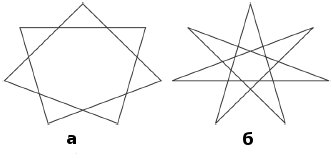
Рис. 5.5. Зависимость вида звезды от параметра Sharpness of Polygon (Степень заострения вершин): а — параметр равен 1; б — параметр равен 2
Graph Paper (Диаграммная сетка)
 Позволяет рисовать таблицы, состоящие из одинаковых прямоугольников. Количество ячеек в таблице определяется на панели свойств.
Позволяет рисовать таблицы, состоящие из одинаковых прямоугольников. Количество ячеек в таблице определяется на панели свойств.
Spiral (Спираль)
 Используется для рисования спиралей, тип и параметры которых можно выбрать на панели свойств.
Используется для рисования спиралей, тип и параметры которых можно выбрать на панели свойств.
При помощи панели свойств можно установить следующие параметры.
- Spiral Revolutions (Количество витков).
- Symmetrical Spiral (Симметричная спираль) — витки равноудалены друг от друга.
- Logarithmic Spiral (Логарифмическая спираль) — расстояние между витками изменяется по логарифмическому закону.
- Spiral Expansion Factor (Степень неравномерности спирали) — чем выше это значение, тем сильнее изменяется расстояние между витками логарифмической спирали.
5.5. Инструменты группы Perfect Shape(Автофигуры)
При помощи инструментов этой группы можно создавать фигуры определенной формы (автофигуры).
По способу редактирования они отличаются и от кривых Безье, и от примитивов,описанных выше.
Заготовку фигуры можно выбрать из библиотеки (из списка на панели свойств):
- Basic Shapes (Базовые фигуры) (рис. 5.6);
- Arrow Shapes (Стрелки) (рис. 5.7);
- Flowchart Shapes (Блок-схемы) (рис. 5.8);
- Star Shapes (Звезды) (рис. 5.9);
- Callout Shapes (Выносные элементы) (рис. 5.10).
Форму созданных фигур нельзя редактировать обычными методами — как кривые Безье. Однако у большинства из таких фигур есть одна или несколько контрольных точек (Glyph Nodes), обозначенных цветным маркером.
Перемещая эти точки, можно изменять фигуры в довольно широких пределах(рис. 5.11).







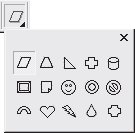
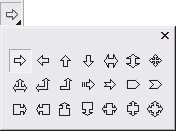
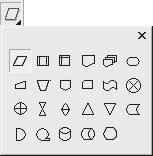
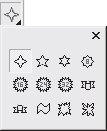
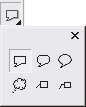
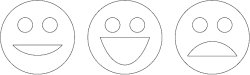
 Convert to Curve (Расположение
Convert to Curve (Расположение